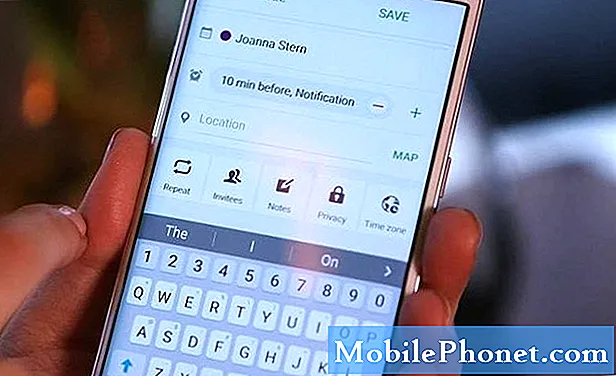Contenuto
- Problema n. 1: il calendario del Galaxy S6 ha un fuso orario errato durante la sincronizzazione con Outlook su PC
- Problema n. 2: gli SMS Galaxy S6 sono divisi
- Problema n. 3: Galaxy S6 "Binario personalizzato bloccato da FRP Lock"
- Problema n. 4: l'app di posta elettronica Galaxy S6 interrompe la sincronizzazione
- Problema n. 5: il Wi-Fi Galaxy S6 continua a perdere la connessione
- Problema n. 6: Galaxy S6 non sincronizza regolarmente le e-mail
- Problema n. 7: il Wi-Fi del Galaxy S6 non si spegne
- Impegnati con noi
Problema n. 1: il calendario del Galaxy S6 ha un fuso orario errato durante la sincronizzazione con Outlook su PC
Ho un problema con il calendario sul mio telefono Android dopo che si è sincronizzato con il mio calendario outlook.com sui miei computer desktop o laptop. Il problema sul mio telefono è lo stesso per il calendario fornito con il telefono e il calendario di Outlook che ho installato.
Se aggiungo un evento al mio calendario Android, dopo la sincronizzazione, l'ora sul calendario del computer desktop / laptop (Outlook.com) è 5 ore avanti.
Se aggiungo un evento sul mio desktop / laptop, dopo la sincronizzazione, il tempo sul mio calendario Android è indietro di 5 ore. Mi sono assicurato che tutti i dispositivi utilizzino gli stessi fusi orari.
Qualcuno mi aiuti! - Alan
Soluzione: Ciao Alan. Poiché non l'hai specificato, in questo caso supponiamo che tu stia utilizzando Google Calendar. Google Calendar utilizza l'ora locale e del dispositivo, quindi devi assicurarti che il fuso orario sul tuo telefono Android sia impostato correttamente. Dopo aver ricontrollato che l'ora e il fuso orario del telefono siano corretti, devi anche assicurarti che il fuso orario del tuo calendario sia corretto. Ecco come si fa:
- Apri Google Calendar.
- Sul lato sinistro della pagina, fai clic su I miei calendari.
- Passa il mouse sul calendario che desideri aggiornare e fai clic sul menu a discesa.
- Fare clic su Impostazioni calendario.
- Nella sezione Fuso orario del calendario, scegli il tuo fuso orario dal menu a discesa.
- Se non vedi il fuso orario desiderato, seleziona la casella accanto a "Visualizza tutti i fusi orari".
- Fare clic su Salva.
Se desideri impostare il fuso orario per tutti i tuoi calendari Google, segui questi passaggi:
- Apri Google Calendar.
- Nell'angolo in alto a destra, fai clic sul pulsante dell'ingranaggio delle impostazioni dell'icona Impostazioni> Impostazioni.
- Nella sezione Il tuo fuso orario corrente, scegli il tuo fuso orario dal menu a discesa.
- Se non vedi il fuso orario desiderato, seleziona la casella accanto a "Visualizza tutti i fusi orari".
- Scorri fino in fondo alla pagina e fai clic su Salva.
Nel caso in cui tu stia utilizzando l'app S Planner, la configurazione dell'ora e del fuso orario del telefono con le impostazioni locali dovrebbe bastare. Basta andare su Impostazioni> Data e ora>Data e ora automatiche.
Problema n. 2: gli SMS Galaxy S6 sono divisi
Ciao ragazzi. Spero che tu possa aiutare. Ho fatto una ricerca su Google e molte persone stanno segnalando lo stesso problema. Quindi il problema è: quando si ricevono messaggi SMS, il mio telefono li divide in due. I messaggi non sono nemmeno così grandi. Anche sul mio vecchio Nokia di merda non intelligente questi stessi messaggi sarebbero arrivati come uno solo.
Ho controllato ogni impostazione disponibile - non riesco a trovare nulla che "non divida i messaggi di testo in arrivo".
Ecco uno screenshot se aiuta, il messaggio è una notifica della mia banca quando la mia carta viene fatturata: https://c2n.me/3uaDGAz.webp
Che stai esaminando questo! - Andy
Soluzione: Ciao Andy. Un messaggio di testo standard ha una lunghezza massima di 160 caratteri. Se il messaggio SMS di un mittente va oltre, viene suddiviso automaticamente. Tieni presente che anche gli spazi (un conteggio) e le interruzioni di riga (2 conteggi) sono designati come "caratteri" dal sistema, quindi anche se il messaggio di esempio sopra sembra contenere solo 133 caratteri visibili, in realtà ha consumato il massimo di 160 caratteri limite. Alcuni gestori possono consentire l'invio di messaggi di testo più lunghi utilizzando un processo chiamato concatenazione, ma è necessario verificarlo con loro.
La tua preoccupazione non è un problema sul tuo telefono. Chiedi gentilmente al tuo operatore wireless se hai bisogno di ulteriori informazioni sul protocollo specifico che sta utilizzando.
Problema n. 3: Galaxy S6 "Binario personalizzato bloccato da FRP Lock"
Ciao. Recentemente ho effettuato il root del mio Android (Samsung Galaxy S6 Edge da T-Mobile) eseguendo il flashing di un root automatico unibase e ha avuto successo. Il sistema si surriscaldava e perdeva rapidamente la batteria (ciò potrebbe essere dovuto alla costante riattivazione di com.tmobile.pr.adapt o allo spazio eccessivo utilizzato) Ho deciso di risolvere questo problema utilizzando l'opzione di ripristino delle impostazioni di fabbrica e ripristinare i dati necessari utilizzando Smart Interruttore. una volta ripristinati i dati, ho riavviato il telefono per consentire l'avvio di tutti i processi di sistema.
Durante il tentativo di avvio, sotto "KERNEL NON È SEDROID ENFORCING" è apparso "Binario personalizzato bloccato da FRP Lock" e non ha proceduto all'apertura nella schermata principale anche dopo aver visualizzato il logo originale del Samsung Galaxy S6 Edge.
Ho provato a ripristinare le impostazioni di fabbrica aprendo il menu nascosto tenendo contemporaneamente premuto Volume, pulsante di accensione e pulsante Home. Ho provato a eseguire nuovamente il flashing del firmware originale (5.1.1) e Odin dice che non riesce. Non sono sicuro di cosa fare dopo, grazie in anticipo.
Telefono: Samsung Galaxy S6 Edge
Operatore: T-Mobile
Numero di modello: SM-G925T
Sistema operativo: Lollipop 5.1.1 - Habib
Soluzione: Ciao Habib. L'errore "Binario personalizzato bloccato da FRP Lock" di solito viene visualizzato se il dispositivo Samsung rileva un tentativo non ufficiale di modificare il firmware. Abbiamo già affrontato questo problema per un utente della Nota 5, quindi fai riferimento alla nostra risposta in questo post.
Problema n. 4: l'app di posta elettronica Galaxy S6 interrompe la sincronizzazione
Ciao. Ho problemi con la mia app di posta elettronica nel mio Samsung Galaxy S6 Edge. Sto utilizzando il mio account di posta elettronica dell'ufficio (IMAP) sulla mia app di posta elettronica del telefono e l'aggiornamento ha interrotto da una settimana. Anche se ricevo e-mail che posso controllare nella mia prospettiva e altrove sul mio computer, il mio telefono non riceve nuovi messaggi, l'ultimo messaggio nel mio telefono è di una settimana fa e ogni volta che provo ad aggiornarlo, dice le cartelle ask sono aggiornate e non ci sono e-mail nuove / non lette, il che chiaramente non è il caso. Ho provato a ripristinare il telefono e a svuotare la cache, ma nulla aiuta e, poiché la mia batteria è incorporata, non posso eseguire un soft reset. Per favore aiutatemi. - Shig
Soluzione: Ciao Shig. Innanzitutto, devi assicurarti che la funzione di sincronizzazione principale del telefono sia attiva. Puoi farlo abilitando il Sincronizza pulsante sotto la barra delle notifiche. Se la sincronizzazione principale è attiva ma non cambia nulla, prova ad avviare il telefono in modalità provvisoria e osserva il telefono per 24 ore. Se l'app di posta elettronica si aggiorna correttamente in modalità provvisoria, prova a disinstallare le app finché il problema non si risolve. Ecco i passaggi per avviare in modalità provvisoria:
- Tieni premuti i tasti Volume giù e Accensione per 20-30 secondi.
- Una volta visualizzato il logo Samsung, rilascia immediatamente il tasto di accensione, ma continua a premere il tasto Volume giù.
- Il telefono dovrebbe continuare ad avviarsi e ti verrà chiesto di sbloccare il telefono come al solito.
- Saprai se il telefono è stato avviato correttamente in modalità provvisoria se il testo "Modalità provvisoria" è visualizzato nell'angolo inferiore sinistro dello schermo.
Problema n. 5: il Wi-Fi Galaxy S6 continua a perdere la connessione
Ho acquistato un Samsung S6 a ottobre e non ho avuto problemi a connettermi alla mia rete Wi-Fi domestica. Ora, all'improvviso, non rimane più connesso al Wi-Fi. Questo accade solo a casa. Sono in grado di ottenere connessioni Wi-Fi ovunque senza problemi. Faccio clic sul collegamento Wi-Fi, aggiungo la mia password, il telefono si connette e quindi interrompe la connessione entro 5 secondi. Quando dimentico la rete nelle impostazioni Wi-Fi, il telefono non può dimenticarla. Ho la possibilità di inserire la mia password o di cancellarla. In altri luoghi in cui posso connettermi al Wi-Fi, aggiungo la password corretta e il telefono si connette e rimane connesso. Va bene anche la connessione Wi-Fi non protetta. Ho già provato:
- riavviare il telefono
- avvio morbido del telefono
- scollegare il router
- scollegare il modem e il router
Ovviamente questo problema si aggiunge enormemente alla mia assegnazione di dati per il mese. - Kelley
Soluzione: Ciao Kelley. Potrebbe esserci un problema tecnico che causa questo problema. Dobbiamo ancora riscontrare questo problema su altri dispositivi S6, quindi potrebbe anche essere il risultato di una combinazione di fattori. Ti suggeriamo di eseguire la risoluzione dei problemi del software di base del telefono come cancellare la partizione della cache, eseguire un ripristino delle impostazioni di fabbrica o avviare l'S6 in modalità provvisoria. Ognuno di questi tre dovrebbe ripristinare il normale funzionamento del Wi-Fi del tuo dispositivo. Questi sono i passaggi per eliminare la partizione della cache ed eseguire un ripristino delle impostazioni di fabbrica:
Come cancellare la partizione cache del Galaxy S6
- Spegni il dispositivo.
- Tieni premuti contemporaneamente i tre pulsanti seguenti: tasto Volume su, tasto Home e tasto di accensione.
- Quando il telefono vibra, rilascia il tasto di accensione ma continua a tenere premuto il tasto Volume su e il tasto Home.
- Quando viene visualizzata la schermata Ripristino del sistema Android, rilascia i tasti Volume su e Home.
- Premi il tasto Volume giù per evidenziare "cancella partizione cache".
- Premere il tasto di accensione per selezionare.
- Quando la cancellazione della partizione della cache è completa, viene evidenziato "Riavvia il sistema ora".
- Premere il tasto di accensione per riavviare il dispositivo.
Come eseguire un ripristino delle impostazioni di fabbrica su un Galaxy S6
- Spegni il tuo Samsung Galaxy S6 Edge.
- Tieni premuti contemporaneamente i tasti Volume su, Home e Accensione.
- Quando il dispositivo si accende e visualizza "Logo di accensione", rilascia tutti i tasti e l'icona di Android apparirà sullo schermo.
- Attendi fino a quando non viene visualizzata la schermata di ripristino di Android dopo circa 30 secondi.
- Utilizzando il tasto Volume giù, evidenzia l'opzione "cancella dati / ripristino dati di fabbrica" e premi il tasto di accensione per selezionarla.
- Premi di nuovo il pulsante Volume giù fino a quando non viene evidenziata l'opzione "Sì, elimina tutti i dati utente", quindi premi il tasto di accensione per selezionarla.
- Una volta completato il ripristino, evidenzia "Riavvia il sistema ora" e premi il tasto di accensione per riavviare il telefono.
Problema n. 6: Galaxy S6 non sincronizza regolarmente le e-mail
La mia app di posta elettronica predefinita per Android non spinge più le e-mail da sola. Posso forzare manualmente un push ai miei server di posta nell'app, ma non mi fa sapere in alcun modo quando ricevo un'email durante la giornata. Sono abbastanza smemorato e questo generalmente mi porta a perdere le email da un giorno all'altro, molto scomodo.
Non riesco a inserire le informazioni sulle app scaricate di recente perché dura da circa quattro mesi. L'app di posta elettronica non è stata utilizzata per eseguire questa operazione.
Ho provato a modificare le impostazioni di sincronizzazione per i singoli account nell'app. Dicono tutti che dovrebbero sincronizzarsi ogni 15 minuti. Nell'app Impostazioni, l'app Email è contrassegnata come una priorità, quindi le notifiche dovrebbero aggirare impostazioni come Non disturbare. Sono abbastanza esperto in Google Fu e non ho trovato alcun aiuto per questo nei forum di livello superficiale.
Aiuto! - Brian
Soluzione: Ciao Brian. È noto che l'app di posta elettronica Samsung predefinita cambia il suo comportamento di sincronizzazione di volta in volta. Riteniamo che un aggiornamento di Android o di un'app possa aver modificato alcuni codici che hanno influito sul funzionamento della sincronizzazione. Assicurati di cancellare prima la partizione della cache (passaggi forniti sopra) e di osservare il telefono per alcune ore. Se non sembra cambiare nulla, prova a eliminare la cache e i dati dell'app o a disinstallare gli aggiornamenti. Tieni presente che l'eliminazione dei dati di un'app è un equivalente virtuale della reinstallazione dell'app. Preparati a configurare nuovamente i tuoi account di posta elettronica in seguito. Ecco i passaggi per eseguirli:
- Vai alle impostazioni.
- Vai alle applicazioni.
- Seleziona Gestisci applicazioni.
- Tocca la scheda Tutto.
- Cerca l'app di posta elettronica e toccala.
- Da lì, vedrai i pulsanti Cancella cache, Cancella dati o Disinstalla aggiornamenti.
- Assicurati di seguire questa sequenza: Cancella cache, Disinstalla aggiornamenti, Cancella dati.
- Prova a dare al telefono alcune ore dopo aver eseguito ciascuno di questi passaggi in modo da poter osservare come si comporta la funzione di sincronizzazione.
Problema n. 7: il Wi-Fi del Galaxy S6 non si spegne
Ciao. Spero che voi ragazzi possiate aiutarmi a risolvere ulteriormente i problemi! Qualunque cosa faccia, il mio Wi-Fi non rimarrà spento. Ho esaminato le domande frequenti che hai pubblicato, ma sembra che solo una parte del mio problema abbia ricevuto una risposta.
- Ho disattivato l'impostazione Wi-Fi (nella barra di scorrimento verso il basso)
- In Impostazioni> Wi-Fi> Altro> Interruttore Smart Network - l'impostazione è disattivata
- In Impostazioni> Wi-Fi> Altro> Avanzate> Consenti sempre la scansione è disattivato
- In Impostazioni> Reti mobili> Ottimizzatore connessioni> Anche il Wi-Fi partner è disattivato.
Eppure, in qualche modo, il mio telefono si connette ancora automaticamente al Wi-Fi. Ho fatto dimenticare alcune reti Wi-Fi, solo perché quando sono lontano da casa e utilizzo Internet, non voglio che si connetta a una rete Wi-Fi debole e quasi morta e interrompa la mia connessione. Tuttavia, ci sono alcune reti che uso regolarmente in determinati luoghi (es: ottimale) a cui si collega ancora ogni volta che passa un segnale e mi sta rovinando la vita.
Non so davvero cos'altro potrei disattivare. AIUTO! Grazie. - Stacey
Soluzione: Ciao Stacey. Proprio come il nostro consiglio per Kelley sopra, ti consigliamo di eliminare la partizione della cache e / o procedere al ripristino delle impostazioni di fabbrica se non funziona nulla. Potrebbe essere necessario eseguire un ripristino delle impostazioni di fabbrica per garantire che il sistema operativo torni alla normalità. Il firmware Android a volte può essere danneggiato dopo un aggiornamento o da un'app di terze parti. Costringerlo a tornare alle impostazioni predefinite può essere una soluzione efficace a un problema come il tuo.
Assicurati di creare un backup dei tuoi dati personali prima di procedere.
Impegnati con noi
Se sei uno degli utenti che riscontra un problema con il tuo dispositivo, faccelo sapere. Offriamo soluzioni per problemi relativi ad Android gratuitamente, quindi se hai un problema con il tuo dispositivo Android, compila semplicemente il breve questionario in questo link e proveremo a pubblicare le nostre risposte nei prossimi post. Non possiamo garantire una risposta rapida, quindi se il problema è sensibile al fattore tempo, trova un altro modo per risolverlo.
Quando descrivi il tuo problema, sii il più dettagliato possibile in modo che possiamo facilmente individuare una soluzione pertinente. Se puoi, includi gentilmente i messaggi di errore esatti che stai ricevendo per darci un'idea da dove iniziare. Se hai già provato alcuni passaggi per la risoluzione dei problemi prima di inviarci un'e-mail, assicurati di menzionarli in modo che possiamo saltarli nelle nostre risposte.
Se trovi utile questo post, aiutaci spargendo la voce ai tuoi amici. TheDroidGuy ha anche una presenza sui social network, quindi potresti voler interagire con la nostra comunità nelle nostre pagine Facebook e Google+.